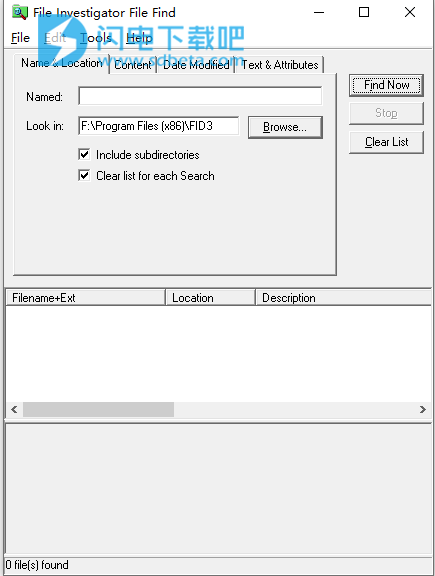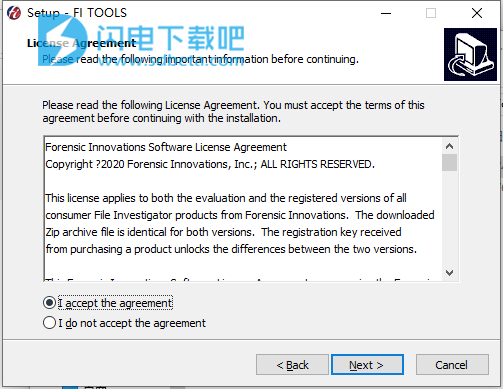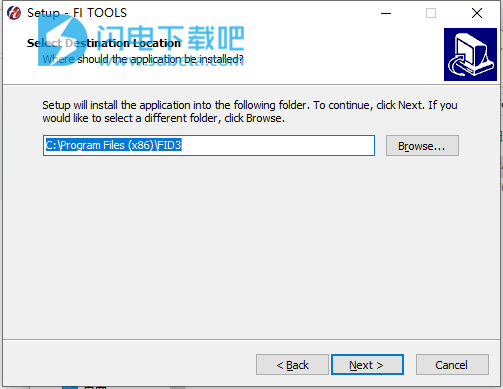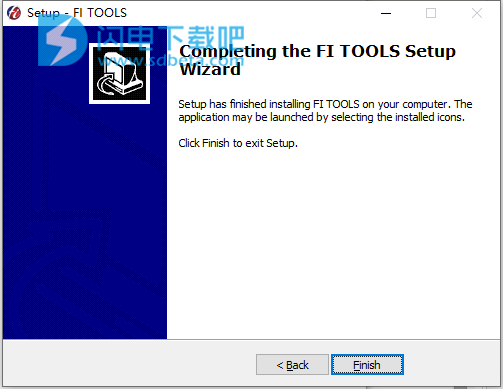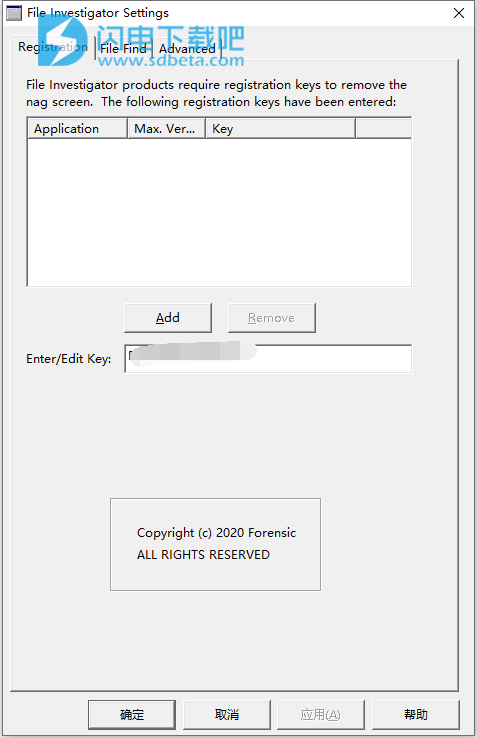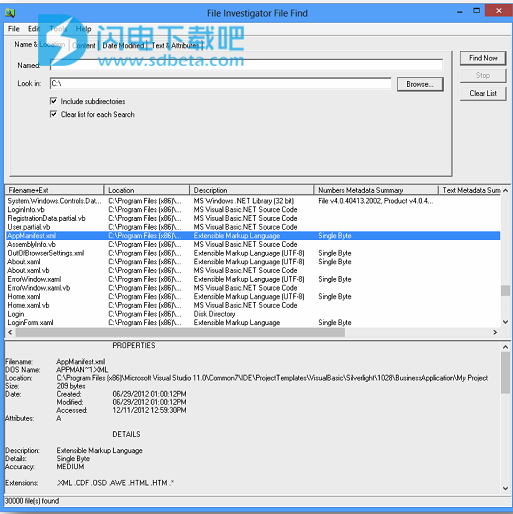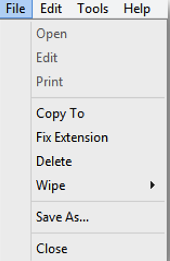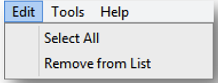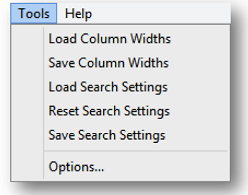File Investigator Tools是可靠、快速、准确的计算机取证工具!可以按文件类型,内容,操作系统/平台,数据存储方法,文件属性,还有更多。无需使用文件扩展名,现在您可以智能地搜索文件并浏览其元数据。文件调查器工具包括FI File Find和FI Directory应用程序,与其他任何可用产品相比,它们可更准确地识别更多文件类型。想象一下按类别搜索文件,而不必指定文件扩展名或一些文件类型。您现在可以从Windows和命令行执行此操作。访问“ FI文件查找”页面,以按图形图像,个人/用户数据,电子表格,数字音频和Palm OS相关文件之类的类别进行搜索非常容易。或者,访问FI目录页面以查看如何直接从命令行或批处理文件执行相同的操作。使用File Investigator File Find搜索文件时,可以指定我们提供的任何类型的文件,数据,属性等。找到的文件上显示了100多个信息字段。浏览已识别的文件时,可以使用预览窗口快速查看每个文件的详细信息,而不必等待编辑程序打开并加载整个文件。
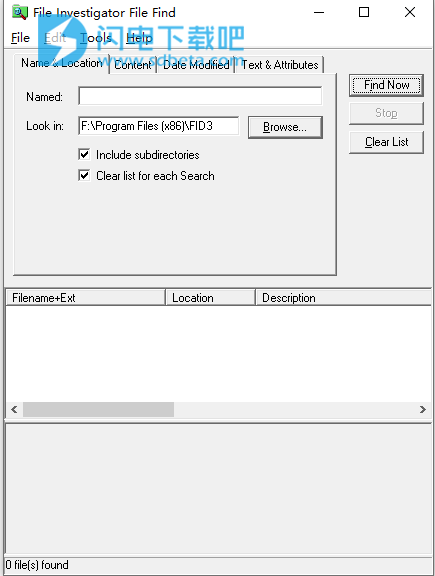
安装破解教程
1、下载并解压,得到以下内容
2、双击fis329.exe运行安装,勾选我接受协议
3、选择软件安装路径
4、安装完成,退出向导
5、运行程序,点击enter key,使用key文本中的注册信息进行注册激活
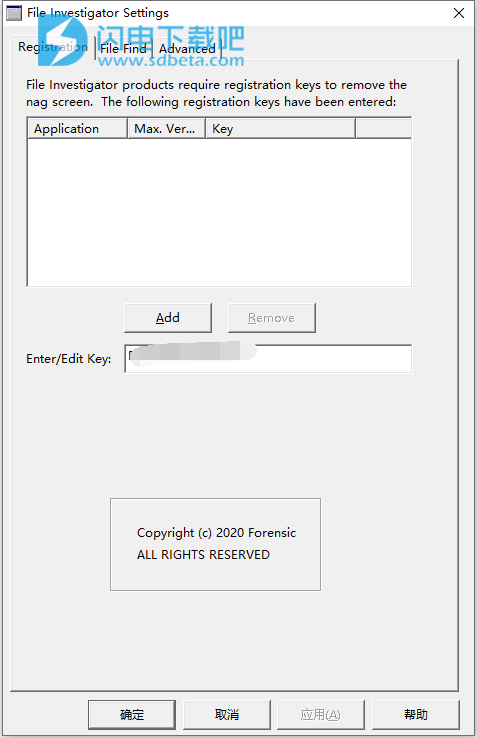
软件特色
1、支持4,709种文件类型
2、熟悉的Windows文件查找和DOSDIR用户界面
3、通过内容识别文件类型,即使文件被锁定/拒绝读取
4、每个文件的113列文件详细信息
5、提供OutsideIn和PRONOM交叉参考值...
6、支持MSWindowsXP/NT/200x/Vista/7/8.x/10
7、计算哈希码,包括MD4,MD5,SHA-1,SHA-256,SHA-384和SHA-512
8、查找带有浮动标题的文件
9、更正错误的文件扩展名
10、创建统计报告作为项目的概述或要搜索的数据的预览(FI目录)
11、从USB驱动器/CDROM运行,而无需写入Windows注册表或正在分析的硬盘(FI目录)
12、使用元数据和文件类型(FI目录)重命名文件
13、检测加密文件,包括TrueCrypt
14、显示所有NTFS备用数据流和安全文件用户名
15、显示从许多受支持的文件类型中提取的元数据*
16、*法医创新不保证提取文件的所有元数据。
软件优势
1、识别朋友或同事给您的文件,Windows无法识别。
2、计算机取证研究人员使用这些应用程序来缩小在没收的计算机上寻找证据的范围。
3、通过选择内容(视频,音频,图像等)而不是文件类型或文件扩展名来查找硬盘驱动器上的文件。
4、内容管理软件和服务器可以使用此技术来确定每个文件需要哪种转换方法。
5、Internet服务提供商可以筛选出包含可执行代码的文件附件,并仅扫描那些文件中的病毒。
6、备份软件可以过滤掉所有程序和非用户数据,以自动选择要归档的正确文件。
使用说明
1、主界面
设计该应用程序是为了对大量文件使用FileInvestigatorEngine,并提供一个熟悉的用户界面(UI)来过滤列表。用户界面类似于MSWindowsMe/2000/NT/XP/Vista/7/8使用的“文件查找”对话框。
它提供了四个选项卡对话框:
·名称和位置
·内容
·修改日期
·文字和属性
列表视图提供了在搜索中找到的每个文件的详细信息。在底部,预览窗口使用随附的预览器显示列表视图中当前选定的文件。
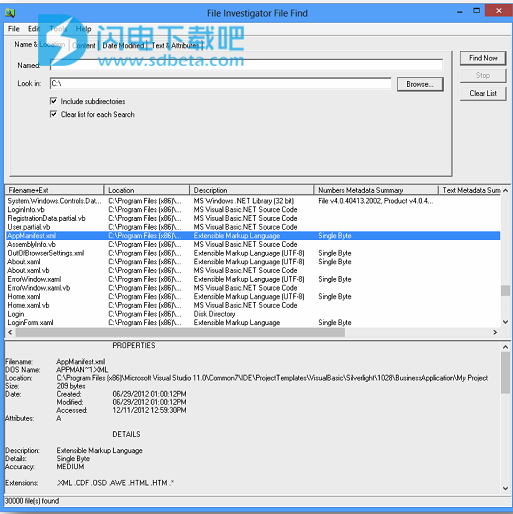
2、按钮说明
立即查找
使用选项卡页面上的设置开始搜索。
停止
一旦确定当前文件,即停止搜索。
清除列表
清除找到的文件列表,并将选项卡页面重置为使用“工具/保存搜索设置”菜单选项保存的设置。如果未使用该菜单选项,则选项卡页面将设置为出厂默认值。
列表视图中的列可调整大小。如果隐藏了列,则可以将其拉回,或选择“工具”/“加载列宽”以将它们恢复为先前的宽度。
双击文件上的鼠标左键,指示Windows打开文件。
单击任何列的标题将按该列的升序对整个列表进行排序。再次单击同一列标题将按该列的降序对列表进行排序。
3、文件菜单
菜单项说明
打开
使用MS Windows关联的程序打开所选文件,以打开带有该文件扩展名的文件。如果没有MS Windows关联可用,则菜单选项被禁用。
编辑
使用MS Windows关联的程序打开所选文件进行编辑,以编辑带有该文件扩展名的文件。如果没有MS Windows关联可用,则菜单选项被禁用。
打印
使用MS Windows关联的程序打开所选文件进行打印,以打印带有该文件扩展名的文件。如果没有MS Windows关联可用,则菜单选项被禁用。
复制到
在提示您输入目标文件文件夹后,复制所选文件。
修复扩展
将所选文件的文件扩展名重命名为已知的有效文件扩展名之一。
删除
在提示确认后删除所选文件。
擦拭
将数据覆盖在文件中,以防止其他人恢复该数据。有四个子菜单选项,用于指定用于擦除文件的数据:
磁盘空间为空意味着具有0xFD字符,使其看起来像文件不存在。
使用随机数据表示生成随机数据以填充空间。有人认为,这是一种防止复杂的政府设备使用电子显微镜读取旧数据的方法。
使用未初始化的RAM意味着具有0xCD字符,使其看起来像文件是供临时使用的,并且始终由空RAM区域组成。
带有零的意思是带有0x00字符,这很明显表明文件已被擦除。
人们普遍存在误解,认为政府可以从硬盘驱动器中恢复擦除的数据,如果该数据没有被多次写入。从文件中恢复几个字节可能是正确的,但是该过程非常耗时且昂贵,以至于政府必须相信您的数据对国家安全构成威胁,必须不惜一切代价进行恢复。这比使用蛮力方法解密使用强加密的文件要困难得多。
另存为…
显示“另存为”对话框,以用列表视图中的信息创建逗号分隔,格式化文本(空格分隔)或制表符分隔的文件。调整大小为零宽度的列将不会保存。
4、编辑菜单
全选
选择列表视图中的所有文件。
从列表中删除
从列表视图中删除所有选定的文件。 此选项实际上不会删除文件。
5、工具菜单
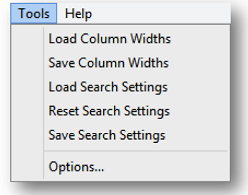
加载列宽
将列宽恢复为上次使用“保存列宽”选项时的宽度。
保存列宽
将当前列宽保存到MS Windows注册表中。 下次运行File Investigator File Find或使用“加载列宽度”选项时,列将设置为这些保存的宽度。
加载搜索设置
将所有搜索设置从MS Windows注册表还原到所有选项卡。
重置搜索设置
将所有搜索设置选项卡重置为出厂默认值。
保存搜索设置
将所有当前搜索设置保存到MS Windows注册表。
选项...
打开“文件调查器设置”对话框,以更改“文件调查器文件查找”的行为。